谷歌浏览器的书签怎么导出
 发布于2024-12-26 阅读(0)
发布于2024-12-26 阅读(0)
扫一扫,手机访问
谷歌浏览器的书签怎么导出?我们收藏的书签要怎么导出,下面介绍详细的步骤!我们在浏览网页的时候,经常会收藏一些喜欢的网页,就可以放在收藏夹里面,这样更加方便浏览,但是有时候我们会需要卸载浏览器或者更换浏览器,这种情况我们就需要导出书签,导出书签我们应该怎么操作呢,小编下面整理了谷歌浏览器的书签怎么导出的方法步骤,不会的话跟着我往下看吧!
谷歌浏览器的书签怎么导出
1、打开Google浏览器,点击右上角三个小点,找到书签再选择书签管理器。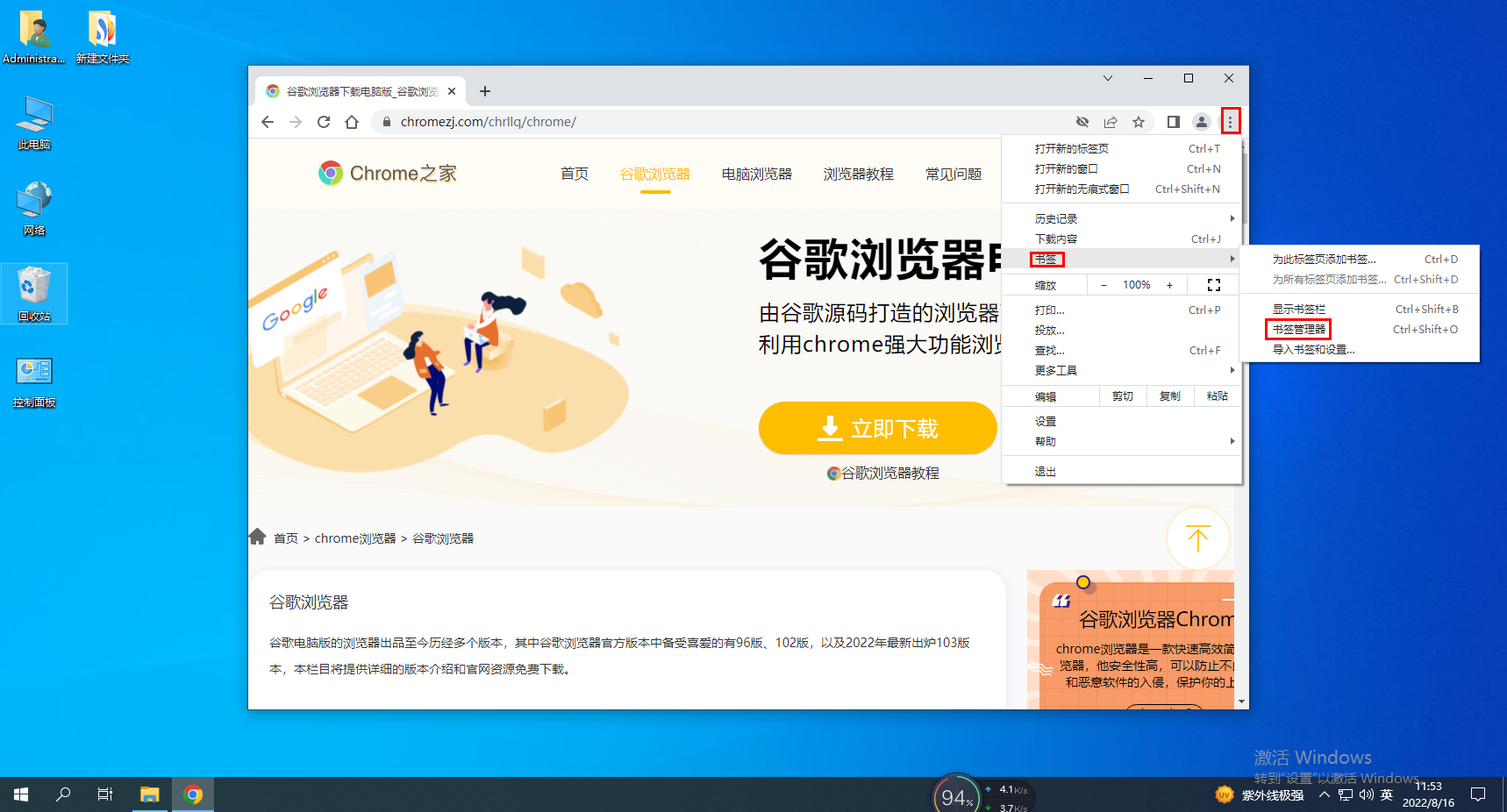
2、选择导出书签。
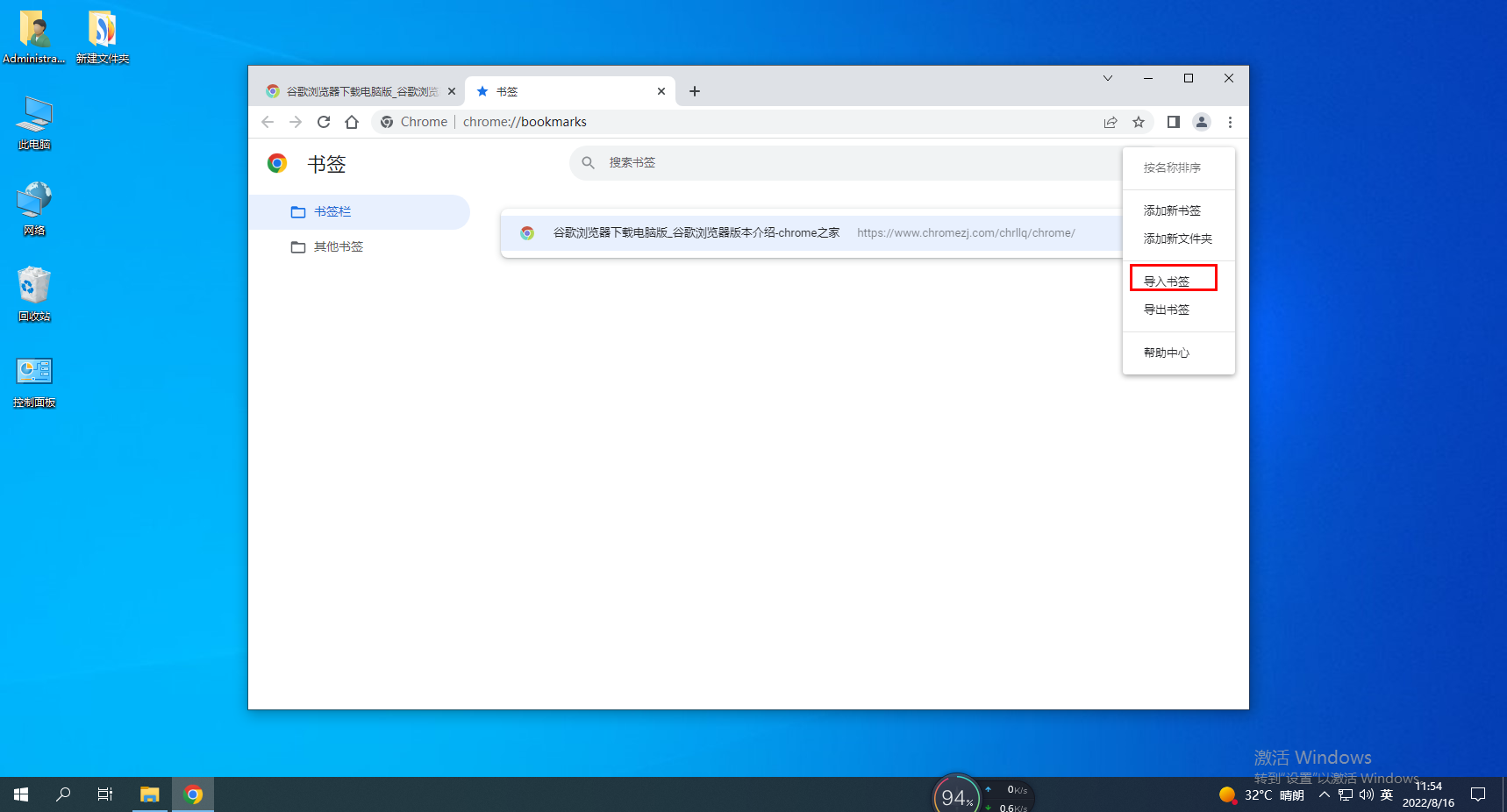
3、选择一个另存为路径,点击保存,书签就导出成功了。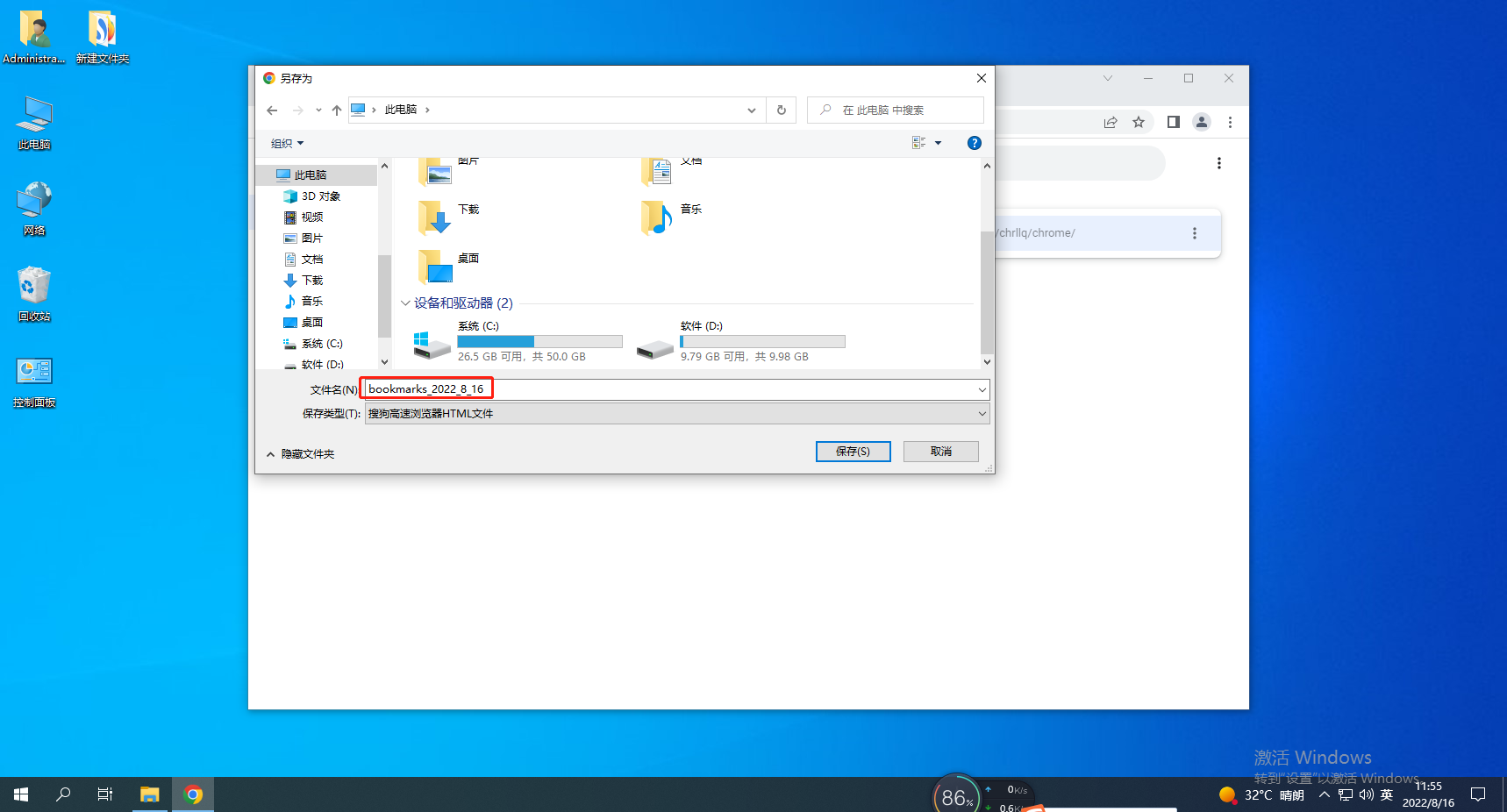
本文转载于:https://www.chromezj.com/course/1164.html 如有侵犯,请联系admin@zhengruan.com删除
产品推荐
-

售后无忧
立即购买>- DAEMON Tools Lite 10【序列号终身授权 + 中文版 + Win】
-
¥150.00
office旗舰店
-

售后无忧
立即购买>- DAEMON Tools Ultra 5【序列号终身授权 + 中文版 + Win】
-
¥198.00
office旗舰店
-

售后无忧
立即购买>- DAEMON Tools Pro 8【序列号终身授权 + 中文版 + Win】
-
¥189.00
office旗舰店
-

售后无忧
立即购买>- CorelDRAW X8 简体中文【标准版 + Win】
-
¥1788.00
office旗舰店
-
 正版软件
正版软件
- 抖音私信不提示声音怎么回事?它私信不提示声音该如何解决?
- 抖音是最受欢迎的短视频平台之一,私信功能成为用户之间互动的重要方式。有用户发现自己的抖音私信没有提醒声音,这给用户带来了不便。本文将解答抖音私信不提示声音的原因,并提供解决方法,帮助用户解决这个问题。一、抖音私信不提示声音怎么回事?1.设置问题:用户可能不小心将私信提示声音设置关闭,导致无法收到声音提示。2.手机系统问题:手机系统设置或更新可能导致抖音私信提示声音无法正常工作。3.抖音版本问题:抖音APP的版本更新可能影响到私信提示声音的功能。4.设备问题:部分设备可能存在兼容性问题,导致抖音私信提示声音
- 2分钟前 抖音私信声音 0
-
 正版软件
正版软件
- 抖音退货太多被限制购买怎么恢复?要怎么做?
- 作为中国最受欢迎的短视频分享平台之一,抖音不仅提供了娱乐和社交功能,还开设了电商业务,让用户可以在抖音上购买商品。然而,如果您在抖音上频繁进行退货,可能会导致购买权限受限。本文将为您介绍如何解决因抖音退货过多而被限制购买的问题,并恢复购买权限。1、确认限制原因:您的购买权限受限可能是由于过多退货所导致的。请在抖音App的个人中心或设置页面查看有关购买权限的提示或通知。了解限制原因对于找到正确的解决方案至关重要。2、联系抖音客服:一旦您确认了限制原因,接下来应该联系抖音客服。您可以通过抖音App内的帮助与反
- 12分钟前 抖音 退货 0
-
 正版软件
正版软件
- 抖音违规处罚是什么?它的处罚有几种?
- 抖音是全球最受欢迎的短视频平台之一,吸引了无数用户创作和分享有趣的内容。随着用户量的增加,违规行为也时有发生。为了维护平台的健康生态,抖音对违规行为进行了严格的处理。本文将为您详细介绍抖音违规处理的类型及具体措施。抖音对违规行为有一套严格的规则和具体执行措施。首先,对于违反平台政策的内容,抖音会进行审核,并根据情况采取相应的惩罚措施。违规行为的处理方式有多种,包括但不限于下架、禁言、删除账号等。具体来说,抖音违规行为主要分为以下几类:1.违反社区准则:包括发布一、抖音违规处罚是什么?抖音违规处罚主要包括以
- 22分钟前 0
-
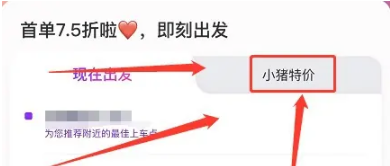 正版软件
正版软件
- 《花小猪》打车怎么预约出行时间
- 如何预约出行时间以便给可爱的花小猪打车呢?下面为您介绍几种简便的方法:通过手机APP,您可以随时随地预约出行时间,轻松叫车。或者,您也可以拨打客服热线,告知所需出行时间,工作人员将为您安排。此外,还可以在网页上填写出行时间,快速预约。让我们一起为花小猪提供便捷的出行服务吧!花小猪打车怎么预约出行时间1、首先打开花小猪打车APP,进入到下图所示的页面选择【小猪特价】;2、之后在小猪特价专区中输入你前往的目的地地址;3、然后点击下图所示的按钮;4、最后跳转到下图所示的选择时间的界面,选择你要预约打车的时间点击
- 37分钟前 花小猪 0
-
 正版软件
正版软件
- 方正小标宋简体安装步骤-方正小标宋简体存储位置
- 方正小标宋简体字体是一款可以让大家免费试用的优质word字体。大家只需在华军软件园下载这款字体在通过一些安装操作之后就可以轻松的在word文档中对该字体进行使用了。1、双击打开安装包。2、等待安装。3、安装完成后点击立即体验便可以体验此款字体啦。如何找到字体的位置呢?1、首先打开控制面板。2、在右上角的输入窗口中输入字体。3、点击字体文件。4、再在右侧的搜索窗口中输入“方正小标宋”。5、就可以找到方正小标宋字体了。
- 52分钟前 0
最新发布
-
 1
1
-
 2
2
-
 3
3
-
 4
4
-
 5
5
-
 6
6
- 微软预告:移动端Edge获得单点登录等诸多功能
- 1825天前
-
 7
7
-
 8
8
- Win10Sets多标签功能下线了 微软回应正在优化
- 1834天前
-
 9
9
- Windows10五月更新存储空间条件变更了
- 1857天前
相关推荐
热门关注
-

- Xshell 6 简体中文
- ¥899.00-¥1149.00
-

- DaVinci Resolve Studio 16 简体中文
- ¥2550.00-¥2550.00
-

- Camtasia 2019 简体中文
- ¥689.00-¥689.00
-

- Luminar 3 简体中文
- ¥288.00-¥288.00
-

- Apowersoft 录屏王 简体中文
- ¥129.00-¥339.00